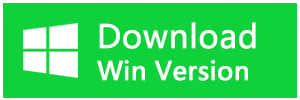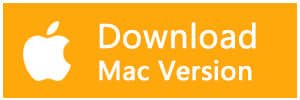Résumé:
Grâce à cet article, nous vous présenterons quelques-uns des moyens les plus efficaces de résoudre et de résoudre le problème du double clic n'ouvre pas les dossiers et de récupérer toutes vos données importantes à l'aide d'un logiciel de récupération de données intelligent - Bitwar Data Recovery.
Il existe une liste infinie de problèmes et de problèmes que les utilisateurs d'ordinateurs rencontrent dans leur utilisation quotidienne. Quelques étapes de dépannage peuvent résoudre ces problèmes liés à l'ordinateur. Cependant, pour d'autres, le dépannage de la récupération de données est nécessaire en raison du risque élevé de perte de données.

Suivez cet article, car nous verrons comment résoudre le problème Le double clic n'ouvre pas les dossiers sous Windows. Les utilisateurs ne sont pas en mesure d'accéder aux dossiers et d'obtenir un message d'erreur tel que le dossier est vide ou l'explorateur de fichiers ne s'ouvrira pas, etc. De plus, nous découvrirons également la récupération des données, car l'application de ces étapes de dépannage peut conduire à la perte de données.
Ne vous inquiétez pas, si vous rencontrez un tel scénario, cet article vous sera d'une grande aide pour résoudre le problème.
Solutions efficaces pour résoudre le problème du double-clic n'ouvre pas les dossiers sous Windows
Solution 1: Système de sécurité de fenêtre
Étape 1. Appuyez sur Win + Q et tapez Sécurité de la fenêtre.
Étape 2. Cliquez sur Protection contre les virus et les menaces et sur Gérer les paramètres.
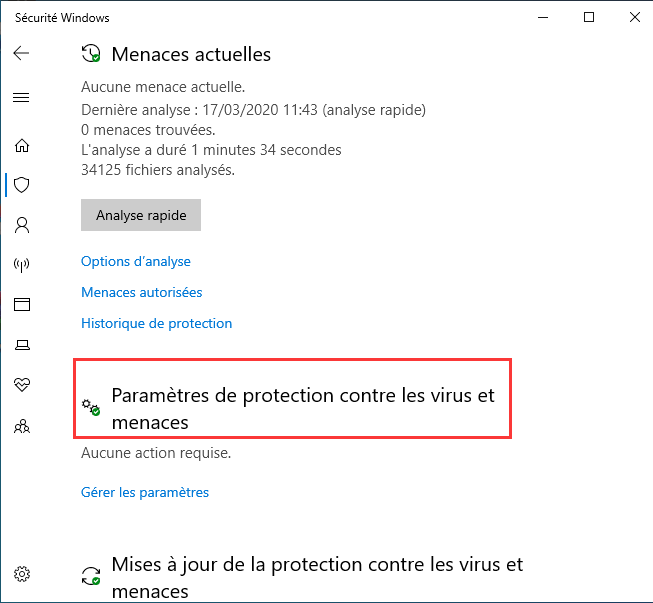
Étape 3. Faites défiler vers le bas pour rechercher l'accès au dossier contrôlé et ouvrez-le.
Étape 4. Désactivez l'accès contrôlé aux dossiers.
Solution 2: Vérifier l'éditeur de registre
Étape 1. Ouvrez la fenêtre Exécuter en appuyant sur Win + R.
Étape 2. Dans la même fenêtre, tapez regedit pour ouvrir l'entrée de registre.
Étape 3. Maintenant, accédez à HKEY CURRENT USER à partir de là pour choisir Panneau de configuration et Souris.
Étape 4. Après cela, recherchez et ouvrez la clé de hauteur de double clic et la clé de largeur de double clic et remplacez sa valeur par 4.
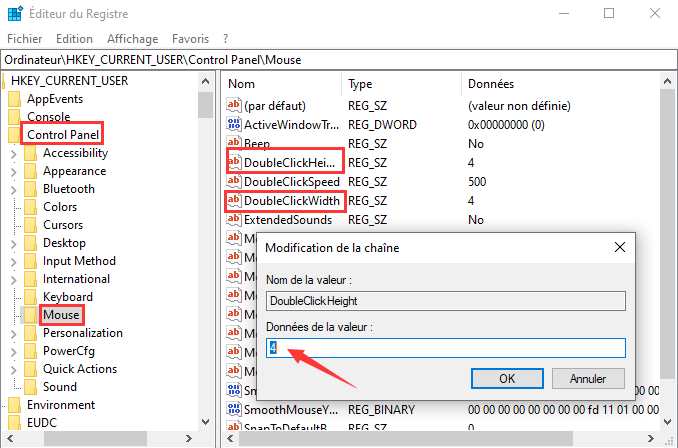
Étape 5. Enfin, redémarrez votre ordinateur.
Solution 3: Modifier les paramètres d'affichage du bureau
Étape 1. Ouvrez les paramètres d'affichage en cliquant avec le bouton droit sur le bureau.
Étape 2. Faites glisser la barre d'outils à l'échelle souhaitée à partir de Modifier la taille du texte, des applications et d'autres éléments: 100% (recommandé).
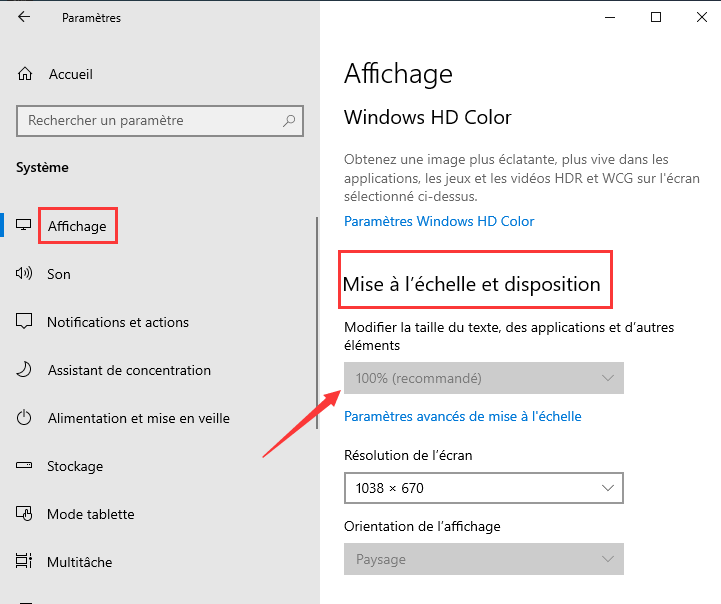
Étape 3. Après cela, revenez à votre bureau et vérifiez si les dossiers sont ouverts ou non. Sinon, essayez à nouveau d'ajuster les paramètres d'affichage à une échelle différente.
Supposons que toutes les solutions ci-dessus ne soient pas en mesure de corriger le double-clic n'ouvre pas les dossiers sous Windows, les utilisateurs doivent utiliser l'outil de récupération de dossier pour récupérer le dossier inaccessible ou perdu.
Solution 4: Outil de récupération
L'outil de récupération de dossier est un processus extrêmement critique car tout écart dans la procédure de récupération de données peut entraîner une perte permanente de données. Ainsi, il est toujours conseillé d'utiliser un outil de récupération de données convivial et fiable tel que Bitwar Data Recovery Software.
Il est capable de restaurer toutes les données logicielles telles que les images, les vidéos, les fichiers audio, les documents et les xls à partir de tous les périphériques de stockage tels que les disques durs, les lecteurs flash USB et la carte mémoire, etc. sans aucun tracas et aucune exigence d'expertise pour l'utilisateur. Le logiciel prospère en fournissant un résultat à 100% grâce à un processus de récupération 100% propre.
Suivez les étapes ci-dessous et récupérer le double-clic n'ouvre pas les dossiers sur Windows:
Étape 1. Téléchargez le logiciel de récupération de données Bitwar, en fonction de votre système.
Étape 2. Démarrez le logiciel et cliquez sur l'option de récupération de fichiers supprimés.
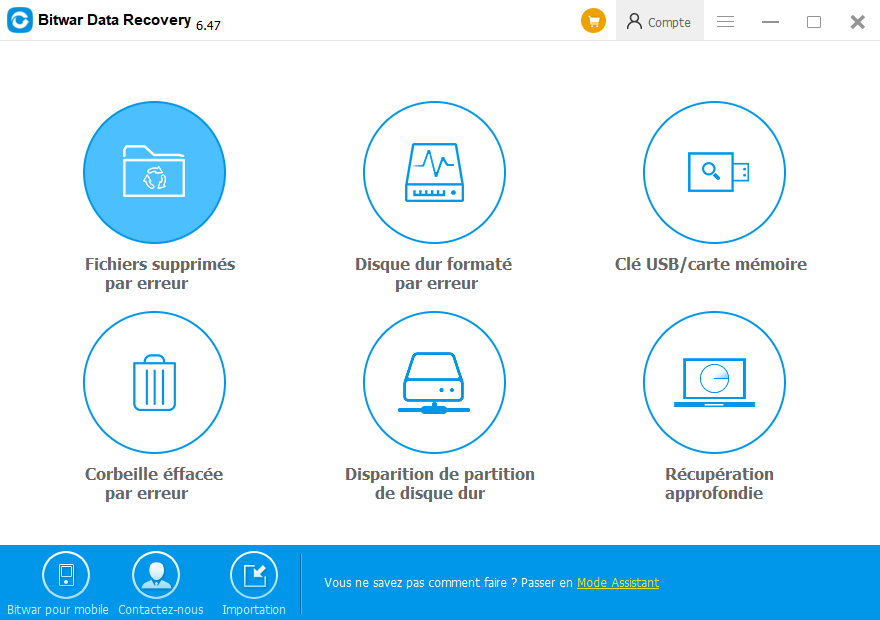
Étape 3. Cliquez sur la partition ou le lecteur qui contient vos fichiers supprimés, puis sur le bouton Suivant.
Étape 4. Veuillez sélectionner les types de fichiers que vous souhaitez récupérer et continuer avec Suivant.
Étape 5. Enfin, vérifiez ou prévisualisez toutes les données sélectionnées et cliquez sur le bouton Récupérer pour démarrer le processus de récupération.
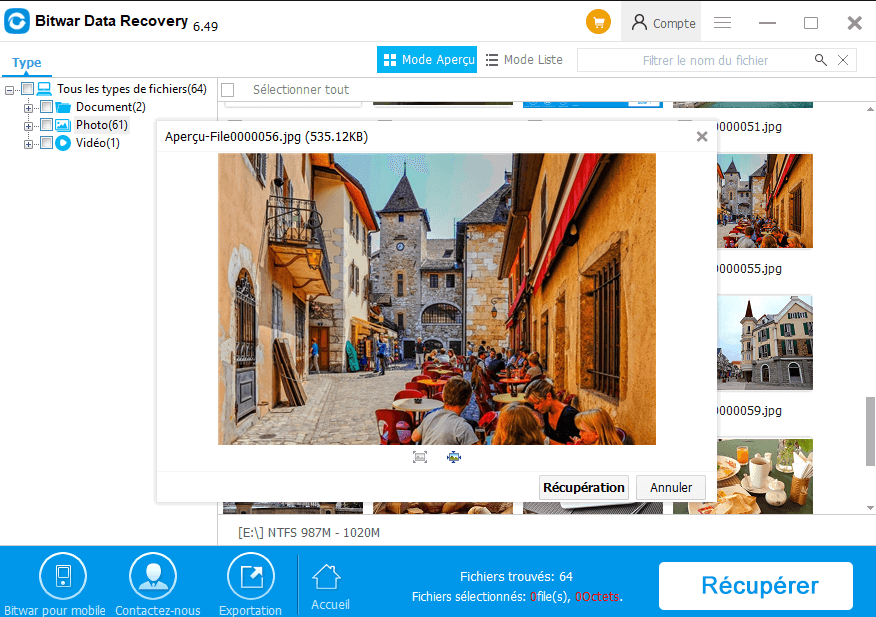
Remarque importante: Une fois que vous avez réussi à restaurer vos fichiers ou vos données, VEUILLEZ ÉVITER de sauvegarder les données à l'emplacement MÊME d'où vous les avez perdues.
Autres solutions à essayer
Solution 5: Option Explorateur de dossiers
Étape 1. Tapez Options des dossiers dans l'onglet de recherche de l'ordinateur et sélectionnez l'onglet Général à partir de là.
Étape 2. Maintenant, sous le menu Cliquez sur les éléments comme suit, sélectionnez le Double-clic pour ouvrir un élément, puis cliquez sur le bouton OK.
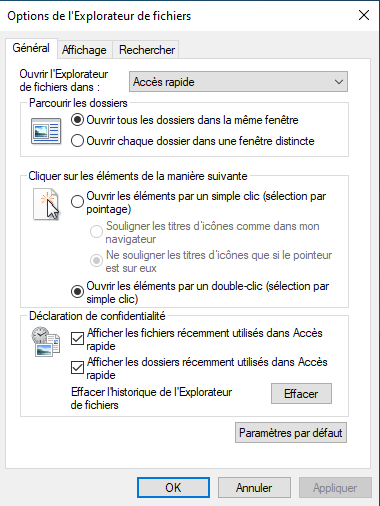
Solution 6: Régler la vitesse du double-clic
Parfois, les paramètres de vitesse de double-clic peuvent également être responsables du problème Le double-clic n'ouvre pas les dossiers. Si votre souris est réglée sur la vitesse la plus rapide, vous ne pourrez peut-être pas ouvrir le dossier.
Par conséquent, suivez les étapes ci-dessous pour modifier la vitesse de la souris:
Étape 1. Accédez au Panneau de configuration et recherchez la souris.
Étape 2. Après cela, réglez la vitesse de la souris à partir de la vitesse du double-clic et appuyez sur OK pour appliquer les modifications.
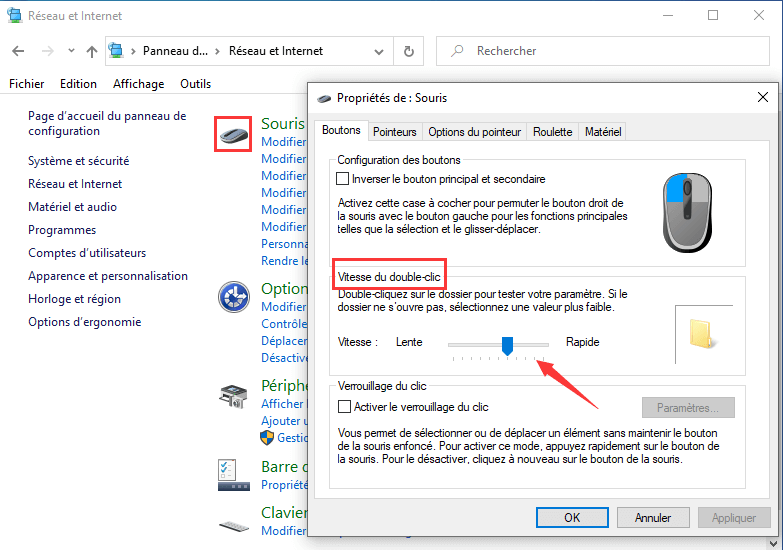
Cette étape vous permettra de modifier la vitesse de la souris. Ensuite, allez-y et vérifiez si l'amélioration de la vitesse aidera à résoudre le problème ou non
Ouvrez le dossier maintenant!
"Le double clic n'ouvre pas les dossiers" est un problème courant rencontré principalement par les utilisateurs de Windows 7/8 et 10. Il existe de nombreuses méthodes utiles pour résoudre ce problème, mais l'utilisation de ces solutions peut entraîner une perte de données. Par conséquent, nous vous suggérons toujours de restaurer toutes vos données vitales au début pour éviter toute perte de données.
Nous préférons toujours récupérer les données en utilisant le meilleur logiciel de récupération de données Bitwar. Le logiciel est non seulement rapide et simple à utiliser, mais également convivial et dynamique dans ses fonctionnalités!
This article is original, reproduce the article should indicate the source URL:
http://adminweb.bitwar.nethttps://fr.bitwar.net/course/delete/2786.html
Keywords:Le Double Clic N'ouvre Pas Les